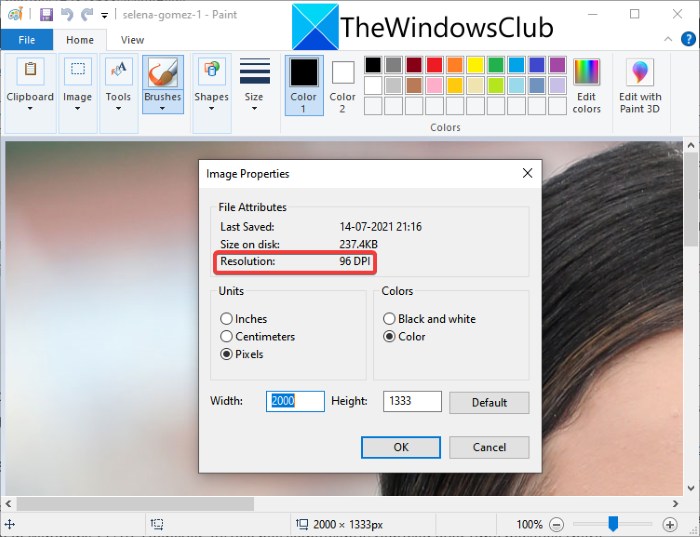В этом руководстве мы обсудим как проверить и изменить разрешение изображения в Windows 11/10. DPI , обозначающий точек на дюйм , по сути, является мерой разрешения печати изображения. Другими словами, это мера количества точек, соединенных в линию в пределах одного дюйма. Это важный фактор в графическом дизайне и полиграфической промышленности, поскольку он влияет на размер печати и качество выходного изображения. Чем выше разрешение изображения, тем выше качество изображения.
Как узнать разрешение изображения в Windows 10?
Вы можете использовать приложение Paint в Windows 10. чтобы найти DPU изображения. Ранее в этом руководстве мы рассказали, как проверить разрешение изображения в Paint. Вы можете проверить свойства изображения, включая DPI, в приложении Paint. Кроме того, такое программное обеспечение, как GIMP и IrfanView, также можно использовать для определения DPI изображения в Windows 10.
Как мне изменить DPI изображения в Windows 10?
Там есть несколько способов и инструментов для изменения DPI изображения в Windows 10. Как описано в этой статье, вы можете использовать GIMP , XnConvert или IrfanView сделать так. Мы упомянули точные шаги по изменению DPI изображения, которые вы можете проверить выше. Кроме того, вы также можете использовать бесплатную онлайн-службу под названием Convert Town’s DPI Converter , чтобы изменить DPI изображения.
Как проверить разрешение изображения в Windows 11/10
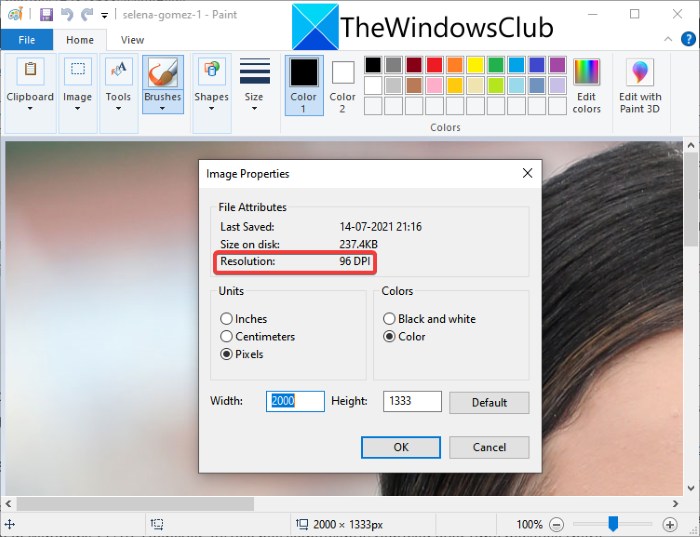
Вы можете проверить DPI изображения в Windows 11/10 с помощью Microsoft Раскрась . Microsoft Paint-это приложение для редактирования изображений в Windows 11/10 и более ранних версиях Windows. Однако со временем его использование значительно сократилось, поскольку существуют другие альтернативы Paint с более мощным редактированием. Особенности. Но вы все равно можете использовать его для множества целей, включая проверку DPI изображений. Давайте посмотрим, как это сделать!
Вот шаги, чтобы проверить DPI изображения в MS Paint:
Сначала запустите приложение MS Paint. Теперь откройте изображение, значение DPI которого вы хотите проверить. Затем перейдите в меню Файл . Затем нажмите на параметр Свойства . Найдите поле Разрешение и проверьте текущий DPI импортированного изображения..
Теперь, если вы хотите изменить DPI изображения, ознакомьтесь с методами, описанными ниже.
Как изменить DPI изображения в Windows 11/10
Вот методы которые вы можете использовать для изменения DPI изображения в Windows 11/10:
Используйте онлайн-сервис под названием DPI Converter для изменения DPI изображения. Измените DPI изображения в GIMP. Используйте IrfanView для изменения DPI изображения. Измените DPI нескольких изображений одновременно. с помощью XnConvert.
Давайте обсудим эти методы подробно!
1] Используйте онлайн-сервис под названием DPI Converter для изменения DPI изображения
Один из самых простых способов изменить DPI изображения-использовать бесплатную выделенную веб-службу. Здесь мы поговорим об этом онлайн-сайте, который называется Конвертер DPI от Convert Town . Этот веб-сервис позволяет быстро изменять DPI изображения в веб-браузере. Вот основные шаги по изменению DPI изображения с помощью преобразователя DPI:
Запустите ваш любимый веб-браузер. Откройте веб-сайт преобразователя DPI. Щелкните значение DPI, на которое вы хотите изменить DPI вашего изображения. Выберите исходное изображение из своего списка. ПК. Подождите несколько секунд, и ваше выходное изображение с преобразованным DPI будет загружено на ваш компьютер.
Теперь давайте подробно поговорим о вышеуказанных шагах!
Во-первых, запустите веб-браузер на вашем компьютере. ПК, а затем перейдите на веб-сайт конвертера DPI.
Теперь вы можете просмотреть некоторые стандартные значения DPI на выбор, например 72, 150, 200, 300, 400 и т. д. Если вы хотите изменить DPI изображения на пользовательское значение, нажмите на параметр другое и введите требуемый Значение DPI.
Затем нажмите кнопку Выбрать изображение , чтобы просмотреть и импортировать входное изображение с вашего ПК. Когда вы выбираете входное изображение, оно обрабатывает его и изменяет свой DPI за несколько секунд. Выходное изображение будет автоматически загружено в исходном формате.
Эта удобная онлайн-служба смены разрешения изображений поддерживает большое количество форматов изображений, включая jpg,.jpeg,.tif,.tiff,.bmp,. png,.bmp,.jpe и.ico.
См. Remove.bg позволяет бесплатно удалять фон из изображений и фотографий в Интернете.
2] Изменить разрешение изображения в GIMP
GIMP -известное программное обеспечение для редактирования векторной графики и изображений для Windows 11/10 и других платформ. Он позволяет вам обрезать, переворачивать, вращать и изменять размер изображения , удалить фон изображения , создать новую графику, создавать анимированные GIF-файлы и т. д. вы еще не знали, вы также можете использовать его для изменения разрешения изображения. Он предоставляет специальную опцию, которая позволяет вам установить новый DPI для ваших изображений. Давайте рассмотрим пошаговую процедуру, чтобы сделать это.
Как изменить DPI изображения в GIMP:
Вот основные шаги по изменению DPI изображений в GIMP:
Загрузите и установите, а затем запустите GIMP на своем компьютере. Импортируйте изображение в него. Перейдите к изображению и нажмите на параметр «Размер печати». Введите новое значение DPI изображения в поля разрешения. Нажмите кнопку «ОК», чтобы примените новый DPI. Сохраните отредактированное изображение с измененным DPI.
Во-первых, вам необходимо загрузить и установить GIMP на свой ПК с Windows 11/10, если он еще не установлен. Затем запустите приложение GIMP и откройте исходное изображение, разрешение которого вы хотите изменить. Он поддерживает большое количество форматов изображений, поэтому вам не нужно беспокоиться о формате входного изображения.
Теперь перейдите в меню Изображение и нажмите Размер печати .
Откроется диалоговое окно Установить разрешение печати изображения . окно. Здесь, в полях Разрешение X и Разрешение Y , вы можете просмотреть текущее значение DPI изображения. В этих полях введите новое значение DPI, например 96, 100, 300 и т. Д. Введите значение в поле разрешения X, и значение будет автоматически обновлено и в поле разрешения Y. Кроме того, убедитесь, что единица измерения-пиксели/дюйм. Затем нажмите кнопку ОК, чтобы применить изменения.
Наконец, вы можете сохранить отредактированное изображение в исходном файле, используя Файл> Перезаписать . Или вы можете создать новое изображение с измененным DPI, используя параметр Файл> Экспортировать как и выбрать формат выходного изображения.
GIMP-хороший вариант для изменения DPI изображения как согласно вашим требованиям.
Прочтите: Как редактировать кадры анимированного GIF с помощью GIMP.
3] Используйте IrfanView для изменения DPI изображения
Вы также можете использовать IrfanView программное обеспечение для изменения DPI изображения на ПК с Windows 11/10. Это популярная бесплатная программа для просмотра и редактирования изображений, которая позволяет вам проверять, а также изменять DPI изображения. Давайте узнаем, как!
Как изменить DPI изображения в IrfanView:
Вот основные шаги для изменения DPI изображения в IrfanView:
Загрузите и установите IrfanView.Open основной интерфейс IrfanView. Импортируйте файл исходного изображения. Перейдите в меню «Изображение» и нажмите «Информация». Введите новое значение DPI в поле «Разрешение». Нажмите «Изменить», а затем кнопку «ОК». Сохраните измененное изображение.
Прежде всего, загрузите и установите IrfanView с официального сайта, а затем запустите его основной графический интерфейс.
Затем просто откройте входное изображение и перейдите к параметру Изображение> Информация . Откроется окно «Свойства изображения», в котором можно просмотреть информацию об исходном изображении. Здесь вы также можете просмотреть разрешение исходного изображения в точках на дюйм. Просто введите новый DPI, на который вы хотите изменить DPI изображения.
Теперь нажмите кнопку”Изменить”рядом с разрешением. и нажмите кнопку ОК.
Наконец, сохраните отредактированное изображение, используя один из его параметров сохранения.
Другой метод изменения DPI изображения в IrfanView-использовать его Изменить размер . Нажмите на параметр Изображение> Изменить размер/размер , чтобы открыть диалоговое окно «Изменить размер/изменить размер изображения». Затем в поле DPI введите новый DPI изображения и нажмите кнопку OK. Наконец, сохраните измененное изображение.
Irfanview позволяет легко просматривать и изменять DPI изображения на ПК с Windows 11/10.
Прочтите: Как открывать файлы PSD без использования Adobe Photoshop.
4] Изменение DPI нескольких изображений одновременно с помощью XnConvert
Если вы хотите изменить DPI нескольких изображений одновременно, вы можете использовать это программное обеспечение под названием XnConvert. По сути, это пакетный преобразователь размера изображения и конвертер, с помощью которого вы можете массово изменять DPI изображения. Давайте посмотрим, как вы можете это сделать.
Как пакетно изменить DPI изображения с помощью XnConvert:
Выполните следующие шаги, чтобы изменить DPI в пакете фотографий в XnConvert:
Загрузите XnConvert и установите его на свой компьютер. Запустите XnConvert. Добавьте к нему несколько изображений. Перейдите на вкладку Действия. Добавить изображение> Установить действие DPI. Введите предпочтительное значение DPI. Настройте конфигурацию вывода. Нажмите кнопку «Конвертировать».
Просто загрузите и установите XnConvert в Windows 11/10 с xnview.com. Затем откройте графический интерфейс XnConvert. Перейдите на вкладку «Ввод» и нажмите кнопку «Добавить файлы», чтобы импортировать все исходные изображения.
Теперь перейдите на вкладку Действия и нажмите Добавить действие> Параметр Изображение> Установить разрешение .
После этого введите новый DPI и включите Сохранить размер печати вариант (при необходимости).
Затем перейдите на вкладку”Вывод”, выберите формат вывода изображения, укажите вывод местоположения и нажмите кнопку Преобразовать , чтобы изменить DPI всех изображений сразу.
Итак, вот как вы можете изменить DPI сразу нескольких изображений u использовать программу XnConvert.
Как убедиться, что мои изображения имеют разрешение 300 точек на дюйм?
Вы можете использовать методы, описанные в этом руководстве, чтобы изменить разрешение изображения на 300 точек на дюйм. Просто введите 300 вместо поля DPI или разрешения, чтобы убедиться, что ваши изображения имеют разрешение 300 DPI.
Теперь прочтите: Как изменить BPM или темп песни в Windows 11/10.